Selamat datang pada panduan lengkap tentang cara menggunakan VPN di HP Samsung! Dalam era digital yang semakin maju ini, privasi dan keamanan online menjadi sangat penting. Salah satu cara yang efektif untuk melindungi diri Anda saat menjelajahi internet adalah dengan menggunakan VPN atau Virtual Private Network.
Apakah Anda sering menggunakan HP Samsung untuk browsing, streaming, atau mengakses aplikasi online? Jika ya, maka artikel ini akan memberikan wawasan dan panduan praktis bagi Anda untuk memahami dan menguasai penggunaan VPN di HP Samsung Anda. Dengan menggunakan VPN, Anda dapat mengenkripsi koneksi internet Anda, menyembunyikan identitas online, serta mengakses konten yang mungkin dibatasi geografis.
Dalam panduan ini, kami akan membahas langkah-langkah mudah yang perlu Anda ikuti untuk cara menggunakan VPN di HP Samsung Anda. Kami akan menjelaskan langkah-langkah mulai dari mengunduh dan menginstal aplikasi VPN hingga memverifikasi koneksi VPN Anda. Mari kita mulai perjalanan kita dalam mempelajari cara menggunakan VPN di HP Samsung dengan langkah-langkah praktis dan penjelasan yang mudah dipahami. Siap untuk melindungi privasi dan menjelajahi internet dengan lebih aman? Ayo kita lanjutkan!
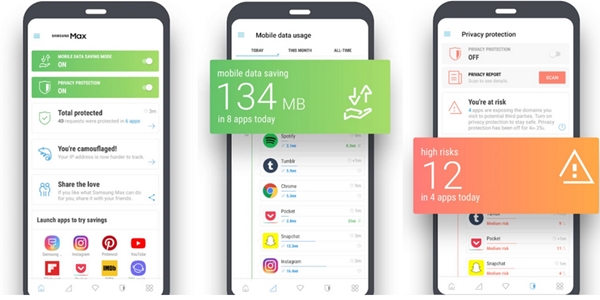
Cara Menggunakan VPN di HP Samsung
Jika Anda menggunakan HP Samsung dan ingin menjaga privasi dan keamanan Anda saat menggunakan internet, menggunakan VPN (Virtual Private Network) bisa menjadi solusi yang tepat. Dalam artikel ini, kami akan membahas cara menggunakan VPN di HP Samsung secara lengkap dan detail. Kami akan memberikan panduan langkah demi langkah untuk membantu Anda memulai cara menggunakan VPN di HP Samsung anda dengan mudah.
1. Langkah Pertama: Unduh Aplikasi VPN
Langkah pertama yang perlu Anda lakukan adalah mengunduh aplikasi VPN yang kompatibel dengan HP Samsung Anda. Anda dapat mencari aplikasi VPN di Play Store atau mengunjungi situs web resmi penyedia VPN. Pastikan Anda memilih aplikasi VPN yang terpercaya dan memiliki reputasi yang baik.
Setelah Anda membuka Play Store, ikuti langkah-langkah berikut untuk mengunduh aplikasi VPN:
- Buka Play Store di HP Samsung Anda.
- Ketuk ikon pencarian (lup) di bagian atas layar.
- Ketik “VPN” di bidang pencarian dan tekan tombol “Cari” pada keyboard.
- Akan muncul daftar aplikasi VPN yang tersedia. Telusuri aplikasi-aplikasi tersebut dan baca ulasan serta rating pengguna untuk membantu Anda memilih aplikasi yang terbaik.
- Setelah Anda memilih aplikasi VPN yang diinginkan, ketuk tombol “Pasang” di samping nama aplikasi tersebut.
- Anda mungkin akan diminta untuk memberikan izin akses yang diperlukan oleh aplikasi. Ketuk tombol “Terima” atau “Setuju” untuk melanjutkan.
- Tunggu hingga proses pengunduhan dan instalasi selesai. Ini bisa memakan waktu beberapa saat tergantung pada ukuran aplikasi dan kecepatan internet Anda.
Setelah selesai mengunduh dan menginstal aplikasi VPN, Anda siap untuk melanjutkan ke langkah-langkah berikutnya dalam cara menggunakan VPN di HP Samsung Anda. Pastikan Anda membuka aplikasi tersebut dan mengikuti petunjuk yang diberikan oleh aplikasi tersebut untuk mengatur dan mengaktifkan VPN di perangkat Anda.
2. Langkah Kedua: Instal dan Buka Aplikasi VPN
Setelah Anda selesai mengunduh aplikasi VPN yang Anda pilih, langkah selanjutnya adalah menginstal dan membuka aplikasi tersebut di HP Samsung Anda. Ikuti langkah-langkah berikut untuk melakukan instalasi dan membuka aplikasi VPN:
- Setelah proses pengunduhan selesai, temukan file instalasi aplikasi VPN di perangkat Anda, biasanya dapat ditemukan di folder “Unduhan” atau “File Manager”.
- Ketuk file instalasi aplikasi VPN untuk memulai proses instalasi. Anda mungkin akan diminta memberikan izin akses yang diperlukan oleh aplikasi. Ketuk tombol “Terima” atau “Setuju” untuk melanjutkan.
- Tunggu hingga proses instalasi selesai. Ini mungkin memakan waktu beberapa saat tergantung pada ukuran aplikasi.
- Setelah instalasi selesai, cari ikon aplikasi VPN di layar utama atau di menu aplikasi HP Samsung Anda.
- Ketuk ikon aplikasi VPN untuk membukanya.
- Saat Anda membuka aplikasi VPN, Anda mungkin akan diminta untuk membuat akun atau masuk dengan akun yang sudah ada. Ikuti petunjuk yang diberikan oleh aplikasi untuk menyelesaikan proses tersebut.
- Setelah Anda masuk ke aplikasi VPN, Anda akan melihat antarmuka pengguna yang berbeda tergantung pada aplikasi yang Anda gunakan. Biasanya, Anda akan menemukan opsi untuk memilih server VPN, mengaktifkan dan menonaktifkan koneksi VPN, serta pengaturan tambahan yang mungkin tersedia.
Pastikan Anda membaca petunjuk dan instruksi yang diberikan oleh aplikasi VPN untuk memahami cara penggunaannya dengan benar. Setelah Anda menginstal dan membuka aplikasi VPN, Anda siap untuk melanjutkan ke langkah-langkah selanjutnya untuk mengaktifkan dan menggunakan VPN di HP Samsung Anda.
3. Langkah Ketiga: Pilih Lokasi Server
Setelah Anda membuka aplikasi VPN di HP Samsung Anda, langkah selanjutnya adalah memilih lokasi server yang ingin Anda gunakan. Lokasi server VPN akan mempengaruhi alamat IP Anda dan menentukan dari negara mana Anda terhubung ke internet. Ikuti langkah-langkah berikut untuk memilih lokasi server:
- Di antarmuka aplikasi VPN, cari opsi “Pilih Lokasi Server” atau “Server” dan ketuk pada opsi tersebut.
- Anda akan melihat daftar lokasi server yang tersedia. Biasanya, daftar ini berisi negara-negara yang memiliki server VPN. Gulir atau ketuk untuk menelusuri daftar dan temukan lokasi server yang Anda inginkan.
- Jika Anda ingin mengakses konten yang dibatasi geografis, pilih lokasi server yang sesuai dengan negara tempat konten tersebut tersedia.
- Jika Anda ingin meningkatkan keamanan koneksi Wi-Fi Anda, pilih lokasi server yang terdekat dengan lokasi Anda atau pilih server dengan reputasi yang baik dalam hal keamanan.
- Setelah Anda memilih lokasi server, ketuk atau pilih opsi “Terapkan” atau “Hubungkan” untuk mengaktifkan koneksi VPN dengan lokasi server tersebut.
Tunggu beberapa saat hingga koneksi VPN Anda terhubung dengan server yang Anda pilih. Biasanya, Anda akan melihat ikon kunci atau ikon VPN di status bar HP Samsung Anda, menunjukkan bahwa koneksi VPN telah berhasil aktif.
Pastikan Anda memilih lokasi server dengan bijaksana sesuai dengan tujuan cara menggunakan VPN di HP Samsung anda. Jika Anda ingin mengubah lokasi server, Anda dapat kembali ke aplikasi VPN dan memilih lokasi server baru sesuai kebutuhan Anda.
Dengan memilih lokasi server yang tepat, Anda dapat mengoptimalkan penggunaan VPN di HP Samsung Anda dan menikmati manfaat privasi, keamanan, dan akses terhadap konten yang dibatasi geografis.
4. Langkah Keempat: Aktifkan VPN
Setelah Anda memilih lokasi server yang diinginkan, langkah selanjutnya adalah mengaktifkan VPN di HP Samsung Anda. Aktivasi VPN akan memungkinkan Anda mengarahkan seluruh koneksi internet Anda melalui server VPN yang dipilih. Berikut adalah langkah-langkah untuk mengaktifkan VPN:
- Kembali ke antarmuka aplikasi VPN di HP Samsung Anda.
- Di antarmuka aplikasi VPN, cari opsi “Aktifkan” atau “Hubungkan” dan ketuk pada opsi tersebut.
- Tunggu beberapa saat hingga koneksi VPN terhubung. Selama proses ini, aplikasi akan membuat koneksi yang aman antara perangkat Anda dan server VPN yang Anda pilih.
- Setelah koneksi VPN berhasil terhubung, Anda akan melihat ikon kunci atau ikon VPN di status bar HP Samsung Anda, menunjukkan bahwa VPN aktif.
- Sekarang, semua koneksi internet dari HP Samsung Anda akan melalui server VPN yang telah Anda pilih. Ini akan memberikan Anda keamanan tambahan dan melindungi privasi Anda saat browsing, streaming, atau menggunakan aplikasi online.
Penting untuk dicatat bahwa penggunaan VPN dapat mempengaruhi kecepatan koneksi internet Anda. Kadang-kadang, tergantung pada lokasi server yang Anda pilih, kecepatan koneksi internet Anda mungkin sedikit lebih lambat. Namun, beberapa aplikasi VPN memiliki opsi untuk memilih server dengan kecepatan yang lebih tinggi, sehingga Anda dapat mencoba opsi tersebut jika mengalami masalah kecepatan.
Jika Anda ingin menonaktifkan VPN, Anda dapat kembali ke aplikasi VPN dan menekan opsi “Nonaktifkan” atau “Putuskan” untuk menghentikan koneksi VPN.
Dengan cara menggunakan VPN di HP Samsung Anda, Anda dapat menjaga privasi dan keamanan Anda saat menggunakan internet, terutama saat terhubung ke jaringan Wi-Fi publik atau mengakses konten yang dibatasi geografis. Pastikan untuk selalu memeriksa status koneksi VPN Anda dan memastikan bahwa VPN aktif saat Anda membutuhkannya.
5. Langkah Kelima: Verifikasi Koneksi VPN
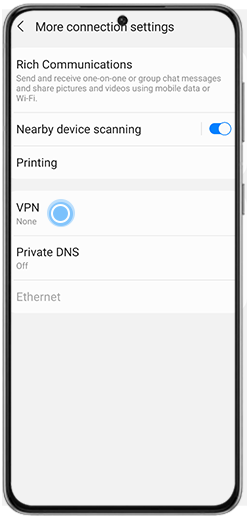
Setelah Anda mengaktifkan VPN di HP Samsung Anda, langkah selanjutnya adalah memverifikasi koneksi VPN Anda untuk memastikan bahwa VPN berfungsi dengan baik dan melindungi privasi serta keamanan Anda. Berikut adalah langkah-langkah untuk melakukan verifikasi koneksi VPN:
- Buka browser di HP Samsung Anda dan kunjungi situs web yang menawarkan pengecekan alamat IP, misalnya “https://www.whatismyip.com” atau “https://www.whatismyipaddress.com“.
- Setelah situs web terbuka, periksa alamat IP yang ditampilkan di situs tersebut.
- Jika VPN telah terhubung dengan sukses, alamat IP yang ditampilkan seharusnya berbeda dari alamat IP asli Anda. Ini menunjukkan bahwa Anda sedang menggunakan alamat IP dari server VPN yang Anda pilih.
- Selain itu, Anda juga dapat melakukan pengecekan lokasi alamat IP yang ditampilkan. Jika lokasi yang ditampilkan sesuai dengan lokasi server VPN yang Anda pilih, ini menandakan bahwa koneksi VPN bekerja dengan baik dan Anda terhubung melalui server tersebut.
Selain pengecekan alamat IP, Anda juga dapat melakukan tes kebocoran DNS atau tes kebocoran IP untuk memastikan bahwa koneksi VPN Anda aman. Terdapat situs web yang menawarkan layanan tes kebocoran ini, seperti “https://www.dnsleaktest.com” atau “https://ipleak.net“. Kunjungi situs tersebut dan ikuti petunjuk yang diberikan untuk melakukan tes kebocoran.
Dengan melakukan verifikasi koneksi VPN, Anda dapat memastikan bahwa VPN bekerja dengan baik dan melindungi privasi serta keamanan Anda saat menggunakan internet. Jika Anda menemukan bahwa koneksi VPN tidak berfungsi dengan benar atau terdapat kebocoran, segera hubungi penyedia VPN Anda untuk mendapatkan bantuan dan memperbaiki masalah tersebut.
Ingatlah untuk selalu memeriksa status koneksi VPN Anda secara berkala untuk memastikan privasi dan keamanan Anda tetap terjaga saat cara menggunakan VPN di HP Samsung Anda.
FAQ – Cara Menggunakan VPN di HP Samsung
1. Apakah penggunaan VPN pada HP Samsung legal?
Ya, penggunaan VPN pada HP Samsung atau perangkat lainnya adalah legal, kecuali jika digunakan untuk tujuan yang melanggar hukum.
2. Bisakah saya menggunakan VPN gratis di HP Samsung?
Ya, ada banyak aplikasi VPN gratis yang tersedia di Play Store. Namun, perlu diingat bahwa aplikasi VPN gratis biasanya memiliki batasan atau iklan yang muncul.
3. Apakah VPN mempengaruhi kecepatan internet saya?
Ya, penggunaan VPN dapat mempengaruhi kecepatan internet Anda. Kecepatan internet dapat sedikit melambat karena data Anda harus melalui server VPN sebelum mencapai tujuannya. Namun, kualitas dan kecepatan VPN dapat bervariasi tergantung pada penyedia layanan dan lokasi server yang Anda pilih.
4. Apakah menggunakan VPN dapat mengamankan koneksi Wi-Fi saya?
Ya, menggunakan VPN dapat membantu mengamankan koneksi Wi-Fi Anda. Dengan mengaktifkan VPN, data yang Anda kirim dan terima akan dienkripsi, sehingga lebih sulit bagi pihak yang tidak berwenang untuk mengakses informasi pribadi Anda.
5. Apakah saya perlu mengatur pengaturan khusus di HP Samsung untuk menggunakan VPN?
Tidak, pengaturan VPN biasanya dapat diakses langsung melalui aplikasi VPN yang Anda unduh. Setelah Anda mengunduh dan menginstal aplikasi VPN, Anda dapat mengikuti langkah-langkah yang disediakan dalam aplikasi untuk mengaktifkan dan menggunakan VPN di HP Samsung Anda.
6. Dapatkah saya menggunakan VPN untuk mengakses konten yang dibatasi geografis?
Ya, dengan menggunakan VPN, Anda dapat memilih server di negara tertentu dan membuat alamat IP Anda tampak berasal dari negara tersebut. Hal ini memungkinkan Anda untuk mengakses konten yang mungkin dibatasi geografis, seperti platform streaming atau situs web yang hanya tersedia di negara tertentu.
7. Bagaimana cara memilih server VPN yang tepat?
Ketika memilih server VPN, Anda dapat mempertimbangkan beberapa faktor, seperti lokasi geografis server, kecepatan koneksi, dan kebijakan privasi penyedia VPN. Jika Anda ingin mengakses konten tertentu, pilih server yang berada di negara yang sesuai dengan konten tersebut. Beberapa aplikasi VPN juga menawarkan rekomendasi server terbaik berdasarkan lokasi Anda.
8. Apakah VPN melindungi privasi saya secara keseluruhan?
Meskipun menggunakan VPN dapat membantu melindungi privasi Anda saat browsing internet, penting untuk diingat bahwa VPN bukan solusi sempurna. VPN hanya melindungi data yang melewati koneksi VPN tersebut, dan ada faktor-faktor lain yang juga perlu diperhatikan, seperti penggunaan kata sandi yang kuat, pembaruan perangkat lunak, dan kebijakan privasi yang diterapkan oleh situs web yang Anda kunjungi.
9. Bisakah saya menggunakan VPN di HP Samsung saya saat bepergian ke luar negeri?
Ya, Anda dapat menggunakan VPN di HP Samsung Anda saat bepergian ke luar negeri. Dengan memilih server VPN yang berlokasi di negara asal Anda atau negara yang Anda inginkan, Anda dapat memperoleh akses internet dengan alamat IP dari negara tersebut.
10. Apakah saya perlu membayar untuk menggunakan VPN?
Tergantung pada aplikasi VPN yang Anda pilih, ada aplikasi VPN yang tersedia secara gratis, tetapi biasanya dengan batasan tertentu. Namun, ada juga layanan VPN berbayar yang menawarkan fitur lebih lengkap dan kecepatan koneksi yang lebih baik. Pilihlah opsi yang sesuai dengan kebutuhan dan anggaran Anda.
Kesimpulan
Dalam artikel ini, kami telah membahas cara menggunakan VPN di HP Samsung dengan langkah-langkah yang lengkap dan detail. Dengan mengikuti panduan yang kami berikan, Anda dapat menjaga privasi dan keamanan Anda saat menggunakan internet melalui koneksi VPN.
Dalam penggunaan VPN, penting untuk mengunduh dan menginstal aplikasi VPN terpercaya yang sesuai dengan HP Samsung Anda. Pastikan Anda memilih server VPN yang sesuai dengan kebutuhan Anda, baik itu untuk mengakses konten yang dibatasi geografis atau meningkatkan keamanan koneksi Wi-Fi Anda. Dengan cara menggunakan VPN di HP Samsung, Anda dapat menjaga privasi Anda, mengakses konten yang dibatasi geografis, dan meningkatkan keamanan saat menggunakan internet. Jadi, ikuti panduan ini dan nikmati manfaat yang ditawarkan oleh VPN di perangkat Anda.
